So aktivieren oder deaktivieren Sie Turbo Boost auf Ihrem Mac

Turbo Boost ist eine Funktion, die in viele Macs mit Intel-Prozessoren integriert ist. Sie wissen vielleicht nicht einmal, dass es existiert, aber hinter den Kulissen aktiviert und deaktiviert macOS Turbo Boost. Wenn Sie mehr Leistung benötigen , aktiviert macOS Turbo Boost. Wenn der Computer im Leerlauf ist oder etwas ähnlich wenig Aufwand ausführt, schaltet macOS Turbo Boost aus. Meistens funktioniert das einwandfrei, aber nicht immer. Wenn Ihr Computer älter wird und Sie möchten, dass der Akku länger hält , können Sie Turbo Boost manuell steuern, um weniger Energie zu verbrauchen.
Finden Sie heraus, ob Ihr Mac über die Turbo-Boost-Funktion verfügt
Bevor Sie fortfahren, sollten Sie überprüfen, ob Ihr Mac die Turbo Boost-Funktion tatsächlich unterstützt:
- Wählen Sie das Apple-Logo in der Menüleiste Ihres Mac aus und klicken Sie auf „Über diesen Mac“.
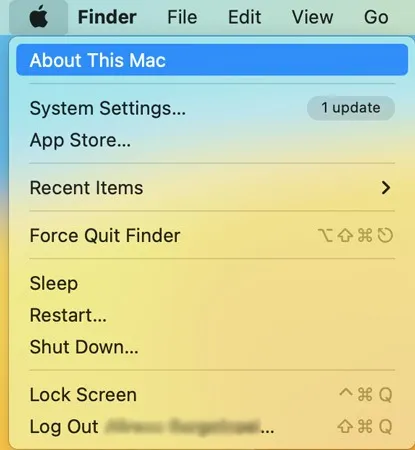
- Kopieren Sie den vollständigen Modellnamen Ihres Mac, indem Sie ihn auswählen und ⌘+ drücken C.
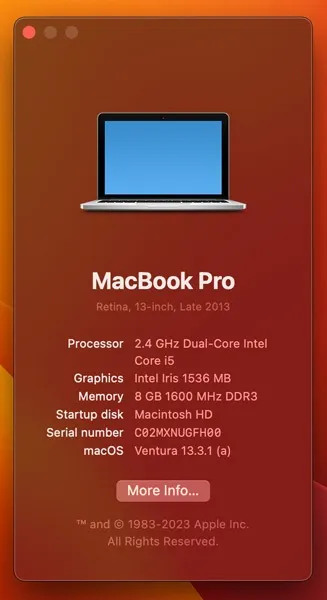
- Öffnen Sie einen Browser-Tab, drücken Sie ⌘+ V, um diese Informationen in Ihre Suchleiste einzufügen, und klicken Sie auf Enter. Klicken Sie in den Suchergebnissen auf den Link zur Website support.apple.com, die fast immer das Top-Ergebnis ist.
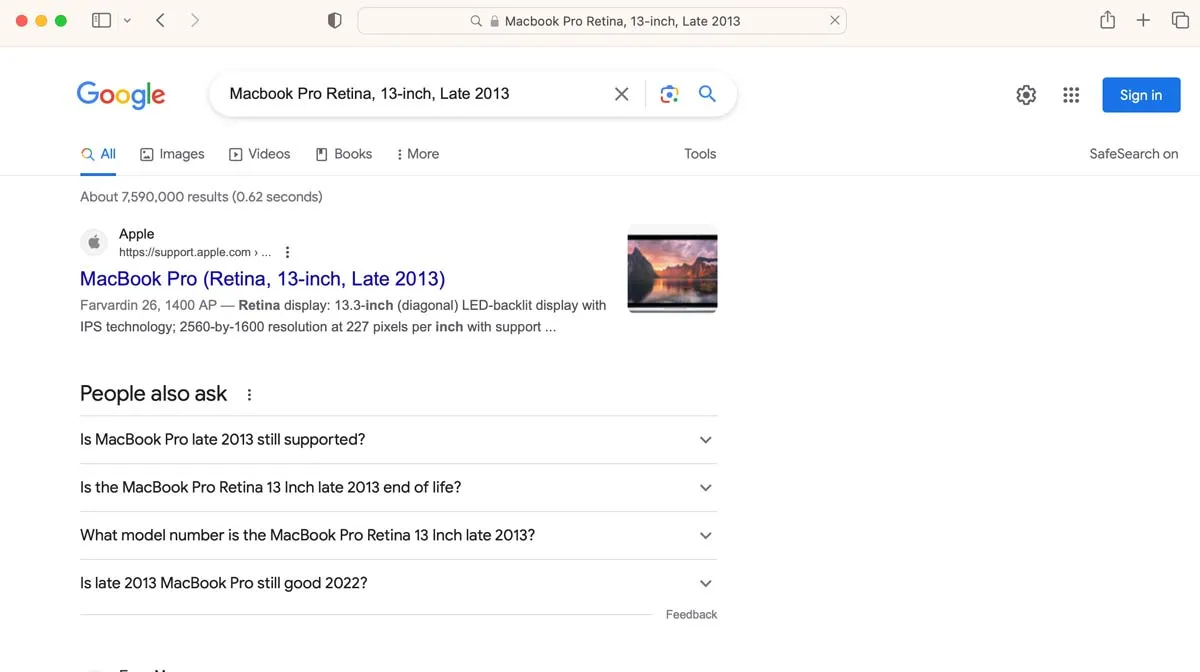
- Sehen Sie sich den Abschnitt „Prozessor“ auf der Apple Support-Website an. Wenn Ihr Mac Turbo Boost unterstützt, ist es vorhanden.

Wenn in den technischen Spezifikationen Turbo Boost nicht erwähnt wird, unterstützt Ihr Mac diese Funktion wahrscheinlich nicht. Wenn Sie einen neueren Mac mit einem M1-basierten Chip haben, unterstützt dieser Turbo Boost nicht.
Turbo Boost aktivieren oder deaktivieren
Sie können Turbo Boost mithilfe der Turbo Boost Switcher-Anwendung manuell aktivieren und deaktivieren. Turbo Switcher ist als kostenlose oder kostenpflichtige Anwendung erhältlich. Dieses Tutorial verwendet die kostenlose Version.
- Gehen Sie zur offiziellen Website von Turbo Boost Switcher und laden Sie die Software herunter.
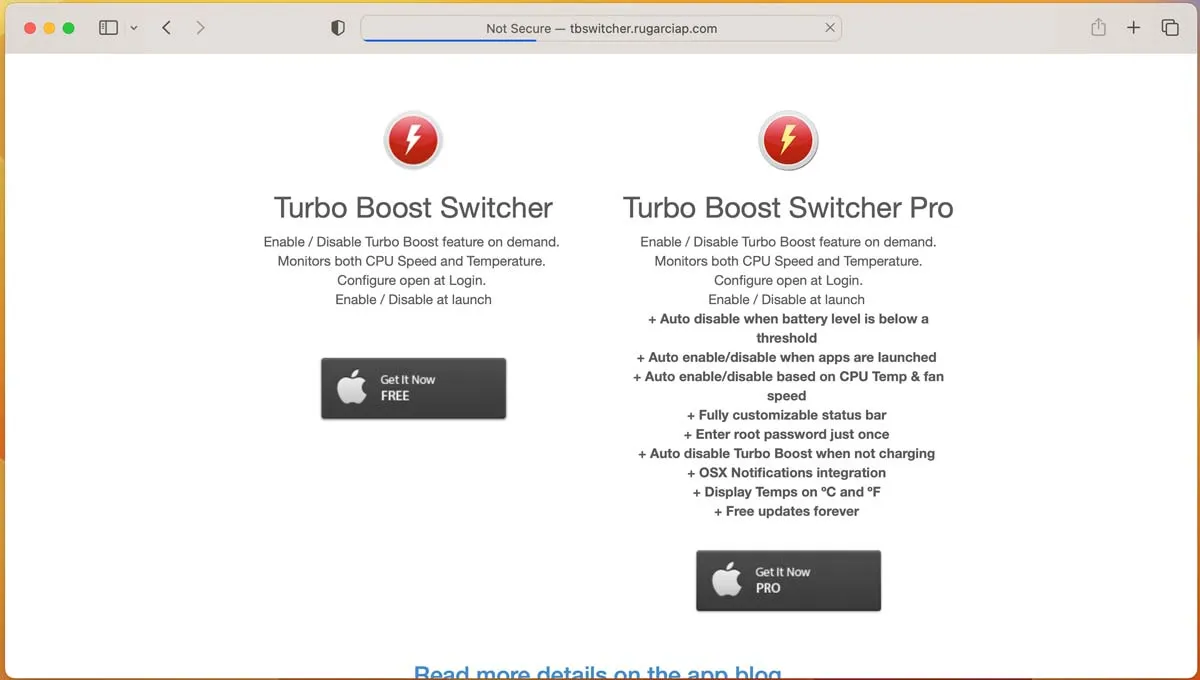
- Installieren Sie Turbo Boost Switcher, starten Sie die Anwendung und wählen Sie „Öffnen“, um den Vorgang zu bestätigen.

- Klicken Sie auf das zur Menüleiste Ihres Mac hinzugefügte Symbol: Wenn Turbo Boost aktiviert ist, wird die Meldung „Turbo Boost deaktivieren“ angezeigt. Wenn Turbo Boost deaktiviert ist, wird die Meldung „Turbo Boost aktivieren“ angezeigt. Mit diesen Einstellungen können Sie Turbo Boost manuell ein- und ausschalten.

macOS blockiert möglicherweise auch die Ausführung von Turbo Boost Switcher. Wenn Sie auf die Meldung „Sicherheit und Datenschutz“ stoßen, befolgen Sie die Anweisungen auf dem Bildschirm, damit Turbo Boost Switcher normal ausgeführt werden kann.
Alternativ können Sie Turbo Boost Switcher manuell entsperren, indem Sie zum Abschnitt „Sicherheit und Datenschutz“ navigieren. Sie sollten eine Meldung sehen, die Sie auffordert, den Turbo Boost Switcher zu entsperren.
So überprüfen Sie Temperatur und CPU-Auslastung mit Turbo Boost Switcher auf dem Mac
Wenn Sie Turbo Boost manuell manipulieren, sollten Sie dessen Auswirkungen auf die CPU-Temperatur und die Akkulaufzeit Ihres Mac überwachen.
- Klicken Sie oben rechts auf das Symbol „Turbo Boost“ und wählen Sie „Charts“.
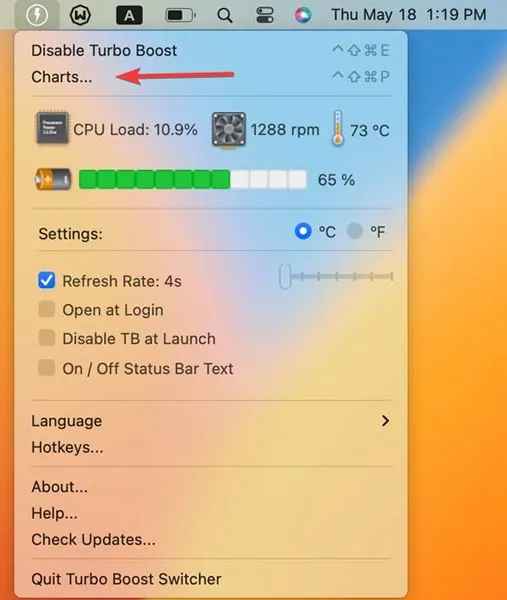
- Sehen Sie sich diese Kennzahlen an und analysieren Sie, wie sich diese Werte im Laufe der Zeit ändern.
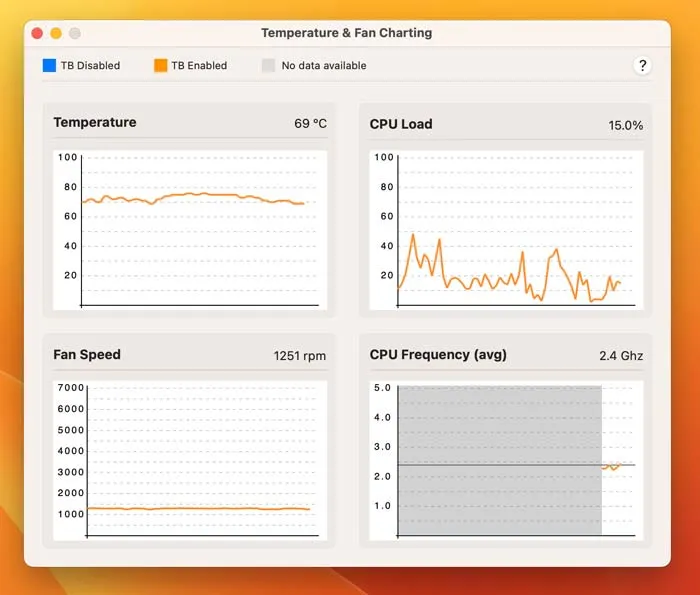
Diese Diagramme zeigen, wie die CPU-Temperatur und die Lüftergeschwindigkeit Ihres Mac schwanken, je nachdem, ob Turbo Boost aktiviert oder deaktiviert ist.
Durch die Überprüfung dieser Informationen können Sie das Turbo-Boost-Verhalten identifizieren, das für Ihr spezifisches Mac-Modell und die Art und Weise, wie Sie Ihren Laptop verwenden, die besten Ergebnisse liefert.
Schließlich erhalten Sie durch ein Upgrade auf die Pro-Version von Turbo Boost Switcher Zugriff auf zusätzliche Funktionen, wie die automatische Deaktivierung von Turbo Boost, abhängig von der Lüftergeschwindigkeit, der verbleibenden Akkulaufzeit und davon, ob Ihr Mac an eine Stromquelle angeschlossen ist.
Häufig gestellte Fragen
Kann ich Turbo Boost Switcher vertrauen?
Die Leute nutzen diese App seit Jahren ohne Beschwerden. Es ist erwähnenswert, dass die Website HTTPS nicht unterstützt, was zu Sicherheitsbedenken führen kann.
Schadet die Deaktivierung von Turbo Boost meinem Computer?
Nein. Wenn Sie mit einer niedrigeren Geschwindigkeit laufen, verlängern Sie möglicherweise die Lebensdauer Ihres Computers geringfügig.
Beeinträchtigt Turbo Boost Switcher die Leistung meines Mac?
Wenn Sie Turbo Boost ausschalten, obwohl er sonst automatisch eingeschaltet würde, ja. Das Deaktivieren von Turbo Boost spart zwar Batterie, Sie werden jedoch in einigen Situationen eine verringerte Leistung bemerken.
Funktioniert Turbo Boost mit Apple Silicon Macs?
Nein. Turbo Boost ist eine Funktion von Intel-Chips. Apple verwendet möglicherweise einen ähnlichen Prozess in seinen eigenen Chips, diese können Sie jedoch nicht mit Turbo Boost Switcher steuern.
Bildnachweis: Pexels . Alle Screenshots von Farhad Pashaei.



Schreibe einen Kommentar